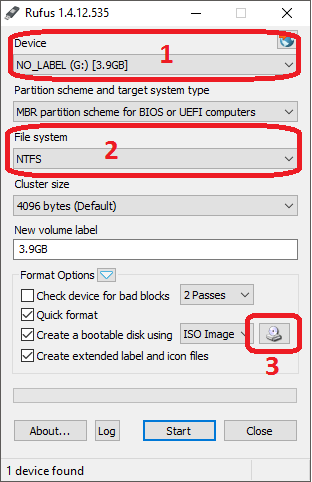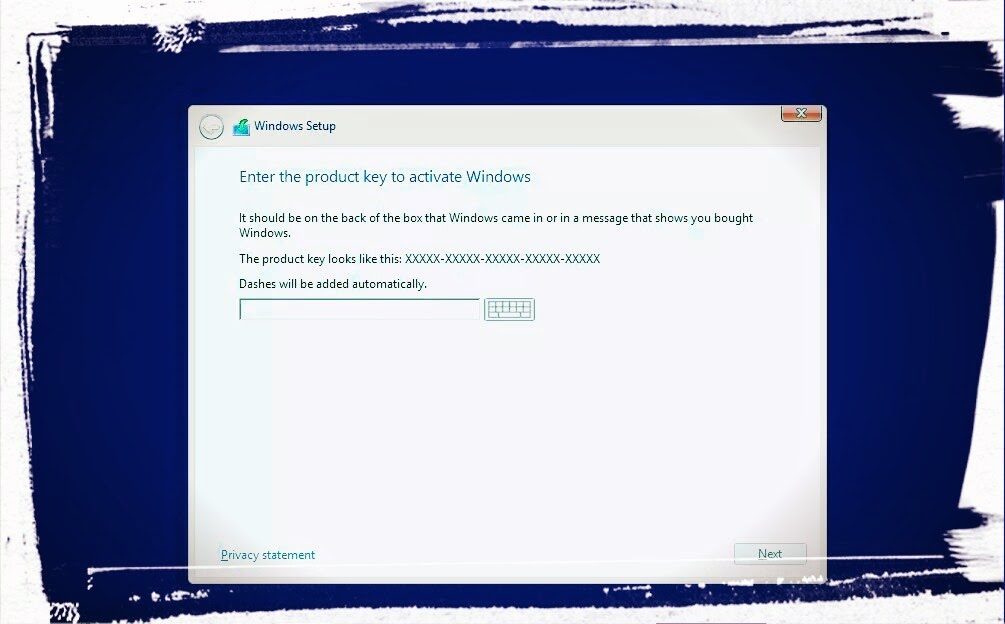Apakah kamu ingin tahu cara membuat bootable USB untuk instal windows dengan cepat dan mudah? Jangan khawatir, kamu dapat melakukannya dengan bantuan Rufus! Rufus adalah satu lagi software gratis yang dapat membantu dalam membuat bootable USB dengan langkah yang mudah. Berikut adalah panduan singkat mengenai cara membuat bootable dengan Rufus.
Cara Membuat Bootable dengan Rufus untuk Install Windows dengan Mudah
1. Pertama, download Rufus terlebih dahulu dan instal di komputer kamu.
2. Hubungkan USB ke komputer kamu.
3. Buka Rufus kemudian akan muncul tampilan seperti gambar berikut :
4. Pilih USB drive yang kamu ingin gunakan di kolom “Device”. Kalau USB kamu belum terhubung, klik tombol “Refresh”.
5. Pilih juga file ISO Windows yang kamu ingin instal di komputer.
6. Setelah itu, pilih “Start”. Rufus akan mulai membuat bootable USB dalam beberapa menit.
7. Selamat! Kamu sudah berhasil membuat bootable USB dengan Rufus.
8. Sekarang kamu bisa menggunakan USB tersebut untuk instal Windows di PC atau laptop.
Cara Instal Windows 8 Tanpa Produk Key atau Serial Number
1. Pastikan kamu memiliki file instalasi Windows 8.1. Kamu bisa mendownloadnya secara gratis di website resmi Microsoft.
2. Siapkan juga USB flashdisk minimal 4 GB, karena kita akan membuat bootable USB. Kamu bisa mengikuti panduan langkah sebelumnya untuk membuat bootable menggunakan Rufus.
3. Hubungkan USB ke komputer. Kemudian atur USB sebagai urutan booting utama di BIOS. Kamu juga bisa melakukan ini dengan cara menekan tombol “F12” atau “Del” pada saat logo BIOS muncul saat menghidupkan komputer.
4. Boot komputer dari USB dan klik tombol “Install Now”. Tunggu beberapa saat hingga instalasi proses dimulai.
5. Pada tahap “Enter the Product Key”, kamu bisa menekan tombol “Skip”. Kamu bisa memasukkan produk key nanti, setelah instalasi Windows selesai dilakukan.
6. Kemudian, pilihlah jenis instalasi Windows yang kamu inginkan. Pilih “Custom” untuk opsi instalasi bersih.
7. Pada tahap “Where do you want to install Windows?”, pilih drive hard disk yang kosong untuk menginstalasi sistem operasi. Jika tidak ada, klik tombol “New” untuk membuat partisi baru. Lalu, klik “Next” untuk memulai instalasi.
8. Tunggu beberapa saat, dan Windows akan terinstal di komputer kamu. Setelah proses instalasi selesai, kamu bisa memasukkan produk key.
9. Selesai! Kamu sudah berhasil instal Windows 8 tanpa produk key atau serial number.
FAQ
1. Apakah Rufus gratis?
Ya, Rufus adalah software yang gratis dan open-source.
2. Apakah saya memerlukan produk key saat instalasi Windows 8?
Tidak, kamu bisa skip tahap memasukkan produk key saat instalasi. Namun, kamu akan diminta untuk memasukkan produk key nanti, setelah instalasi Windows 8 selesai dilakukan.